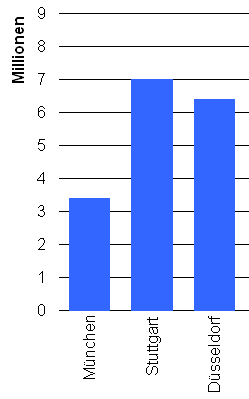
Excel-Diagrammachsen mit Einheiten versehen
In vielen Excel-Tabellen wird mit großen Zahlen gearbeitet. Bei der Darstellung solcher Zahlen in Diagrammen kann es schnell passieren, dass die Zahlen unübersichtlich werden, weil die vielen Nullen der Achsenbeschriftung verwirrend sind. Die folgende Abbildung zeigt, wie das aussehen kann:

Eine flexible Achsenbeschriftung bietet Ihnen die Möglichkeit, mit wenigen Mausklicks Platz zu schaffen. Wenn Sie stattdessen die Beschriftung einer Achse direkt mit einer passenden Einheit wie Tausend oder Millionen vornehmen können, müssen Sie die Zahlen nicht in Ihrer Tabelle ändern. Stattdessen können Sie Excel die Aufgabe automatisch ausführen lassen. Gehen Sie dazu folgendermaßen vor:
- Klicken Sie die entsprechende Achse mit der rechten Maustaste an.
- Wählen Sie aus dem Kontextmenü die Funktion ACHSE FORMATIEREN.
- Wechseln Sie in der Register SKALIERUNG (Excel 2003) oder ACHSENOPTIONEN (Excel ab Version 2007).
- Hier finden Sie die Liste EINHEITEN.
- Wählen Sie im Listenfeld EINHEITEN ANZEIGEN (Excel 2003) oder ANZEIGEEINHEITEN (Excel ab Version 2007) die Einheit aus, mit der Sie die Achsenbeschriftung Ihres Diagramms darstellen möchten.

- Je nach Einstellung werden die Werte auf der Achse gekürzt, bei TAUSENDE beispielsweise um drei Stellen. Der Wert 400.000 wird dann nur noch als 400 angezeigt. Neben bzw. unter der Achse erscheint nach der Aktivierung dieser Option der Schriftzug TAUSENDE.
- Neben der Dropdown-Liste steht Ihnen zusätzlich die Option BESCHRIFTUNG IM DIAGRAMM ANZEIGEN zur Verfügung. Wenn Sie diese aktivieren, erscheint unter der Achse ein Schriftzug mit der gewählten Einheit.
- Schließen Sie das Dialogfenster über die OK-Schaltfläche.
Excel zeigt die entsprechende Einheit nun direkt an der Achse an. So wird es einfacher, die entsprechenden Zahlen im Diagramm zu vergleichen. Die folgende Abbildung zeigt, wie das Ergebnis aussehen kann:







